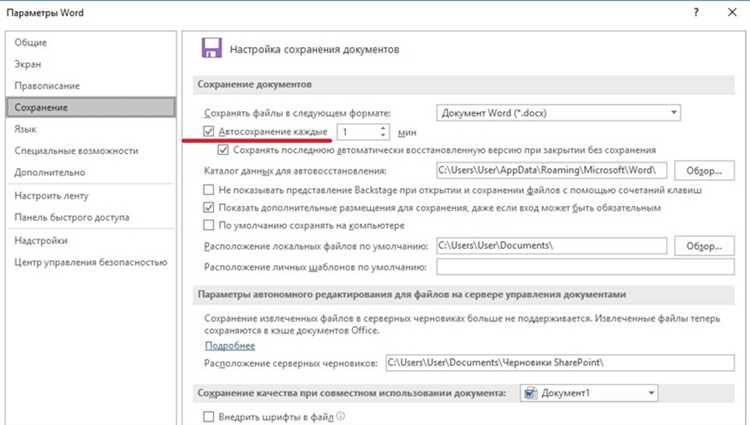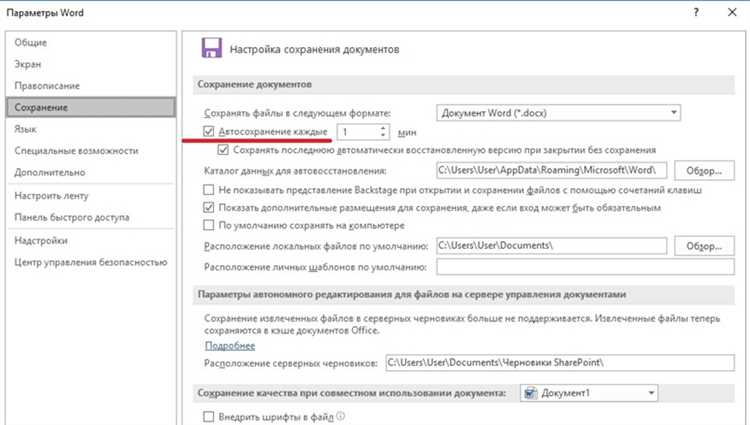
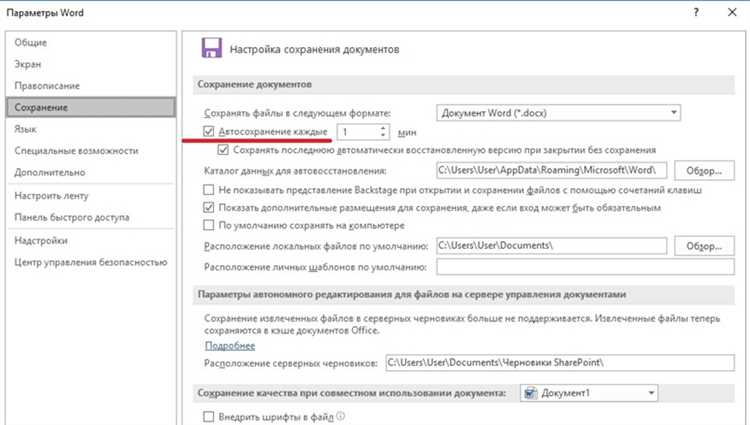
Microsoft Word предоставляет широкий спектр возможностей для создания и редактирования математических формул. Это особенно полезно для студентов, ученых и других профессионалов, которые часто работают с математическими объектами и выражениями. Однако, часто работа с формулами может быть непривычной и занимать много времени. В данной статье мы рассмотрим несколько полезных советов и трюков, которые помогут вам упростить работу с математическими формулами в Word.
Первым шагом к удобной работе с формулами в Word является использование графического интерфейса Equation Tools. Он позволяет создавать и редактировать формулы в удобном для вас формате, используя различные инструменты и символы. Вы можете вставлять математические операторы, переменные, индексы, скобки и другие элементы формулы, перетаскивая их с помощью мыши или выбирая их из предоставленного списка. Это значительно ускорит процесс создания сложных формул и позволит вам сосредоточиться на самом содержании.
Кроме того, Word предлагает несколько полезных команд и функций, которые позволяют автоматически форматировать и выравнивать формулы. Например, вы можете выделить и применить к формуле стиль, чтобы сделать ее более наглядной и читаемой. Вы также можете автоматически выравнивать формулы по середине строки или по остальному тексту, чтобы они выглядели более эстетично и профессионально. Кроме того, Word позволяет изменять размер элементов формулы, вставлять специальные символы и создавать шаблоны для повторного использования в будущем.
Работа с математическими формулами в Word: важное руководство
Один из основных инструментов для работы с математическими формулами в Word — это встроенный редактор формул. Чтобы открыть редактор формул, нужно выбрать вкладку «Вставка» в меню Word и нажать на кнопку «Формула». В редакторе формул вы можете создавать математические формулы, используя различные символы, операции и функции.
Чтобы добавить символ или операцию в математическую формулу, вы можете выбрать его из панели инструментов редактора формул или использовать соответствующую комбинацию клавиш. Кроме того, в редакторе формул есть возможность использовать шаблоны, которые предлагаются по умолчанию, для создания сложных математических выражений.
Word также предлагает ряд функций для форматирования и настройки математических формул. Вы можете изменять размеры формулы, менять цвет и шрифт символов, добавлять индексы и показатели, а также устанавливать различные стили и шаблоны. Кроме того, вы можете добавлять комментарии и подписи к формулам, чтобы сделать документ более понятным.
После создания формулы в Word вы можете вставить ее в нужное место документа, используя команду «Копировать» и «Вставить» или просто перетащив формулу в нужное место. Кроме того, вы можете сохранить формулы в отдельных файлах или вставить их в другие приложения, такие как Excel или PowerPoint.
В итоге, благодаря широкому набору функций и инструментов, работа с математическими формулами в Word становится удобной и эффективной задачей. Благодаря возможности создавать, редактировать и форматировать формулы, вы можете создавать профессионально оформленные документы с математическими выражениями, которые легко читаются и понимаются.
Важность работы с математическими формулами в Word
Удобство и эстетичность
Использование математических формул в Word позволяет создать эстетически привлекательные документы с удобочитаемыми и понятными математическими выражениями. Математические формулы вставляются в текст документа и могут быть представлены в инлайновом или отдельном блоке в зависимости от контекста.
Точность и ясность
Конструкция и редактирование математических формул в Word позволяет обеспечить точность и ясность математических выражений. Наличие специальных инструментов и функций позволяет создавать сложные формулы с высокой точностью и гибкостью, а также вносить корректировки при необходимости.
Совместная работа
Word обеспечивает возможность совместной работы над документами с математическими формулами, что позволяет исследователям и ученым обмениваться и обсуждать результаты, а также привлекать других участников процесса. Это особенно полезно при написании научных статей и коллективном творчестве в академической среде.
Универсальность
Работа с математическими формулами в Word позволяет создавать документы, которые можно легко преобразовывать в другие форматы, такие как PDF или HTML. Это очень удобно при публикации работ в журналах или научных конференциях, где математические формулы должны сохранять свою структуру и внешний вид.
Все эти причины подчеркивают важность освоения работы с математическими формулами в Word для создания качественных научных и технических документов.
Основные инструменты для работы с математическими формулами в Word
При работе с математическими формулами в Word существуют несколько полезных инструментов, которые помогают создавать и редактировать сложные математические выражения. Они позволяют пользователю легко добавлять символы, операторы и специальные функции для создания точных и четких математических формул.
Один из основных инструментов — это формула редактор, который позволяет создавать и редактировать математические формулы с помощью набора интуитивных команд и символов. Это специальное окно, где можно вводить различные символы и операторы с клавиатуры, а также использовать шаблоны для создания сложных выражений.
- Добавление символов и операторов: В формулу редакторе можно легко добавлять символы, операторы и функции, необходимые для создания математических формул. С помощью специальных команд или набора клавиш можно вставить символы, такие как греческие буквы, индексы, интегралы и другие математические символы.
- Настройка форматирования: Формула редактор также позволяет настраивать форматирование формулы, включая размер, шрифт, выравнивание и другие параметры. Это позволяет пользователю создавать математические формулы, которые соответствуют определенным требованиям или стилю документа.
- Редактирование и корректировка формул: Формула редактор также предоставляет возможности для редактирования и корректировки уже созданных формул. Пользователь может изменять размеры символов или операторов, перемещать их и добавлять дополнительные элементы для создания более сложных выражений.
Формуловвод: эффективное использование математических объектов в Word
Понимание концепции формуловвода
Формуловвод — это процесс создания, редактирования и форматирования различных математических формул в текстовом редакторе Word. Он позволяет пользователям вводить сложные математические выражения с использованием специальных символов и функций. Основная цель формуловвода — обеспечить удобство и эффективность в работе с математическими объектами.
Советы по использованию формуловвода в Word
- Используйте горячие клавиши: Word предоставляет ряд горячих клавиш, которые значительно упрощают процесс ввода формул. Например, нажав клавиши «Alt + =», вы откроете режим формуловвода и сможете начать вводить свою формулу.
- Пользуйтесь автозаполнением: Word имеет функцию автозаполнения для формул, которая позволяет быстро и легко вводить сложные выражения. Просто начните вводить формулу, и Word предложит варианты автозаполнения на основе ваших вводимых символов.
- Используйте функциональные кнопки: В окне формуловвода Word есть ряд кнопок, которые предоставляют доступ к различным математическим функциям и символам. Используйте их для более быстрого и точного ввода формул.
- Применяйте форматирование: Word предлагает широкие возможности по форматированию математических формул, таких как изменение шрифта, размера и стиля символов, выравнивание и другие параметры. Используйте их для создания качественных и профессиональных формул.
Стили для формул
При работе с математическими формулами в Word важно использовать различные стили, чтобы обеспечить их правильное отображение и читаемость.
1. Размер и шрифт:
Выбор подходящего размера и шрифта для формулы помогает сделать ее более выразительной и аккуратной. Например, можно использовать крупный размер шрифта для основных математических операций или выделить ключевые элементы формулы полужирным шрифтом.
2. Расположение и выравнивание:
Важно учитывать расположение формулы на странице и правильно выравнивать ее относительно текста. Например, формулы часто выравнивают посередине или слева, чтобы их было удобно читать и воспринимать.
3. Цвета и фон:
Использование разных цветов или фоновых заливок для формул может помочь визуально выделить нужные элементы или сделать формулу более понятной. Например, можно использовать красный цвет для отображения ошибок или важных сигналов.
4. Нумерация и ссылки:
Применение нумерации и ссылок к формулам помогает в их идентификации и ссылке на них в тексте документа. Например, можно нумеровать формулы по главам или разделам и ссылаться на них в тексте с помощью особых меток.
5. Форматирование и выделение:
Использование форматирования и выделения элементов формулы, таких как индексы, интегралы или дроби, помогает сделать ее более понятной и удобной для чтения. Например, можно выделить дробные числа большим размером или использовать специальные символы для обозначения математических операций.
Символы и операторы
При работе с математическими формулами в Word необходимо знать различные символы и операторы, чтобы корректно выразить математическое выражение или уравнение.
Важно использовать правильные символы и операторы, чтобы уравнение было понятным и читаемым.
Среди самых часто используемых символов можно выделить следующие:
- Греческие буквы: альфа, бета, гамма, дельта и т. д.
- Математические символы: плюс, минус, умножить, делить, равно и т. д.
- Символы круглых скобок: открытая и закрытая скобки, квадратные скобки.
- Символы индексов и степеней: верхний и нижний индексы, степень.
- Символы суммирования и интегралов: сумма, интеграл.
Операторы также играют важную роль при записи математических выражений. Некоторые из них:
- Сложение и вычитание: получить сумму, вычесть одно число из другого.
- Умножение и деление: перемножить числа, разделить число на другое число.
- Возведение в степень: возвести число в определенную степень.
- Интегрирование и дифференцирование: вычисление интеграла и производной.
Знание и правильное использование этих символов и операторов позволит вам создавать математические формулы и уравнения профессионального вида.
Вопрос-ответ:
Какие символы могут использоваться в программировании?
В программировании можно использовать различные символы, такие как буквы, цифры, символы пунктуации, математические символы и т.д. Однако некоторые символы могут иметь особое значение и использоваться для определенных операций или конструкций.
Какие операторы можно использовать в программировании?
В программировании можно использовать различные операторы, такие как арифметические операторы (+, -, *, /), операторы сравнения (==, !=, <, >), операторы присваивания (=), логические операторы (&&, ||, !) и т.д. Операторы позволяют выполнять определенные действия или сравнивать значения.
Что такое символы пунктуации?
Символы пунктуации – это специальные символы, которые используются для оформления текста или обозначения различных элементов. К таким символам относятся точка, запятая, двоеточие, точка с запятой и т.д. В программировании символы пунктуации могут использоваться для разделения элементов кода или для обозначения различных конструкций или операций.
Какие математические символы можно использовать в программировании?
В программировании можно использовать различные математические символы, такие как плюс (+), минус (-), умножение (*), деление (/), равно (=), больше (>), меньше (<) и т.д. Эти символы используются для выполнения математических операций или сравнения чисел.
В чем разница между символами и операторами в программировании?
Символы — это отдельные элементы, которые могут быть использованы в программировании, такие как буквы, цифры или символы пунктуации. Операторы — это специальные символы или команды, которые позволяют выполнять определенные действия или операции над значениями. Таким образом, символы являются основными строительными блоками языка, а операторы — инструментами для работы с этими символами.